Arquivo de configuração do cliente
Durante a instalação vimos que, um passo importante na configuração do produto, é o registro do esquema de Metadados. Este registro contém a lista de Metadados e esta lista é mostrada na tela de Login quando vamos fazer o acesso.
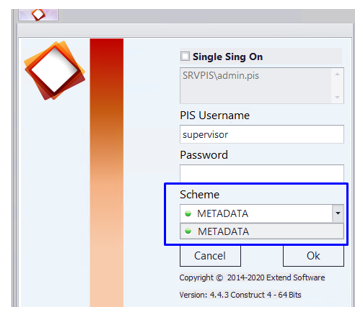
Ref.00090
Sua manutenção é feita no PIS, em Manager / Scheme. É importante destacar que esta lista é uma propriedade do cliente que está acessando o PIS. Quando nos referimos ao cliente estamos dizendo que pode ser no próprio acesso via o console do servidor ou através de um cliente (Outra máquina).
Esta lista fica salva no diretório C:\Users\<USUÁRIO>\AppData\Local\PIS. É neste arquivo que temos o ID do esquema, o seu nome e se o acesso será feito por Web Service ou diretamente pelo servidor.
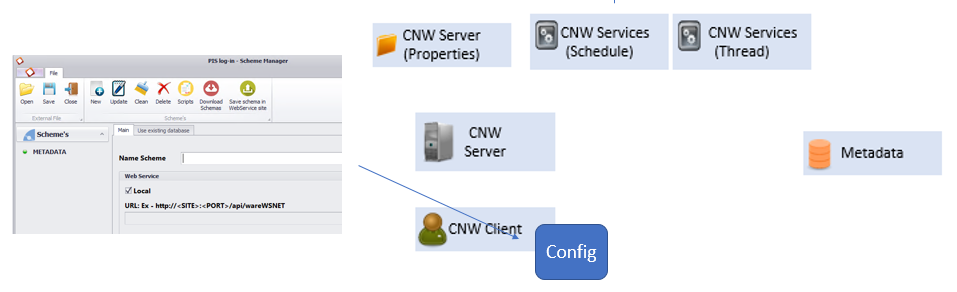
Ref.00091
Quando temos um acesso via o Thin Client é preciso que a máquina cliente possa ter, na sua área Local, o mesmo arquivo de configuração. É importante que estes arquivos tenham o mesmo conteúdo senão podemos ter incompatibilidade entre os modelos se acessarmos pelo Thin Client ou pelo PIS.EXE diretamente pelo servidor.
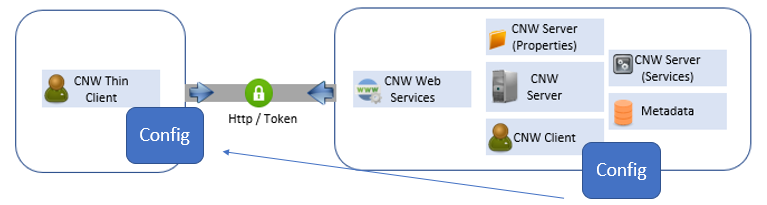
Ref 00092
Inclusive se houver mais de um cliente acessando o servidor estes arquivos devem ser iguais.
Esta distribuição pode ser feita de forma automatizada, através das propriedades de login de rede. Mas isso requer uma interferência por parte da área técnica do administrador de rede da empresa.
Ou então através do próprio PIS.EXE que permite fazer o download deste arquivo do servidor.
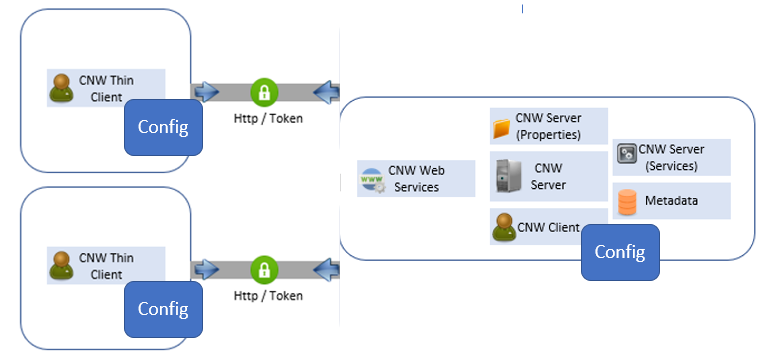
Ref.00093
Nota: Versão 4.4.3.4
É preciso transportar a configuração dos Metadados, no servidor, para o cliente. Não basta apenas criar no cliente um registro do Metadados com o mesmo nome e localização do Web Service. É preciso que o ID seja igual. Para este transporte (Do servidor para o cliente) faça o seguinte:
- Vá ao PIS Administrator and Designer no servidor.
- Vá em Manager / Scheme.
- Clique, no botão da barra de ferramentas, em Save schema in Web Service site.
- Certifique-se que o endereço do Web Service apresentado na caixa de diálogo esteja correto. Clique então em Save.
- Salve o arquivo Schema.zip no diretório onde o Web Service foi instalado, dentro da subpasta Install. Deve haver um arquivo Schema.zip dentro deste diretório. Substituída pelo que está sendo salvo agora.
- Agora vamos até o cliente. Abra o PIS Administrator and Designer (Light) pelo Pis Thin.
- Vá em Manager / Scheme.
- Clique, no botão da barra de ferramentas, em Download Schemas.
- Na caixa de diálogo digite a URL do Web Service. Deve-se colocar o endereço do servidor, o número da porta, seguido de /api/wareWSNET.
Exemplos:
http://localhost:8082/api/wareWSNET ou https://pis.servidor.com:9097/api/wareWSNET
- Clique em Save.
- Selecione um diretório na sua máquina local. Clique em OK. O Download do arquivo Schema.Zip será efetuado e salvo neste diretório. Também será feita sua descompactação automaticamente.
- Feche a caixa de diálogo de Download Schemas.
- Na caixa de diálogo de gerenciamento de esquemas de Metadados clique em Open.
- Selecione o arquivo que foi descompactado a partir do arquivo Schema.Zip, que foi baixado. Pronto. Os esquemas são carregados.
- Feche a caixa de diálogo referente ao gerenciamento dos esquemas. Confirme a atualização dos esquemas.
- Vá em Manager / Login e efetue a conexão. Agora você está conectado ao servidor através do cliente.
- Da próxima vez que você acessar o PIS Adminstrator and Designer (Light) a partir do Pis Thin¸ esta configuração não precisará sem mais feita.
Mais detalhes veja o link abaixo:
0027 Arquivo de configuração do cliente